Xin chào mọi người, hôm nay vforum sẽ hướng dẫn cho mọi người cách bung file ghost trên máy ảo dành cho người mới bắt đầu học, cũng như dành cho những ai đam mê tin học còn chưa biết hết về máy tính. Nếu bạn muốn tự học cách bung ghost trên máy ảo để cho hiểu biết thì có thể làm theo bài này từng bước hướng dẫn và chi tiết nhé, và bạn dần dần sẽ biết hết ngay thôi .
Trước khi bung ghost trên máy ảo hãy chuẩn bị 1 vài thứ sau:
- Đầu tiên hãy cài đặt máy ảo Oracle VM VirtualBox lên máy tính thật.
Tải Oracle VM VirtualBox về cài đặt.
Hãy chọn Next.. cứ ấn Next nhé
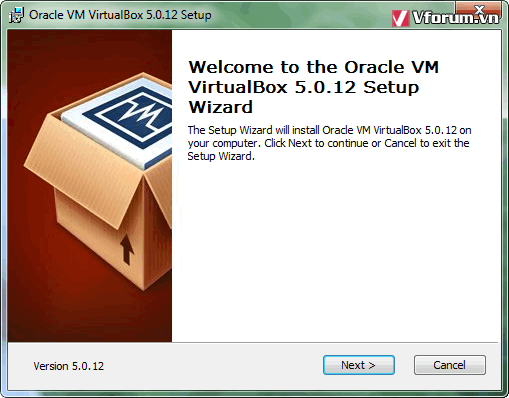
Nó hỏi yes hay no thì chọn YES nhé
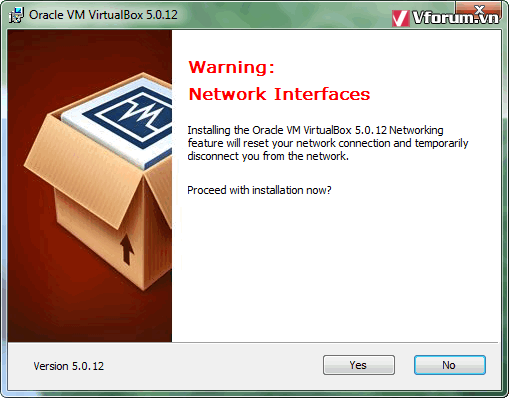
Ấn Install luôn
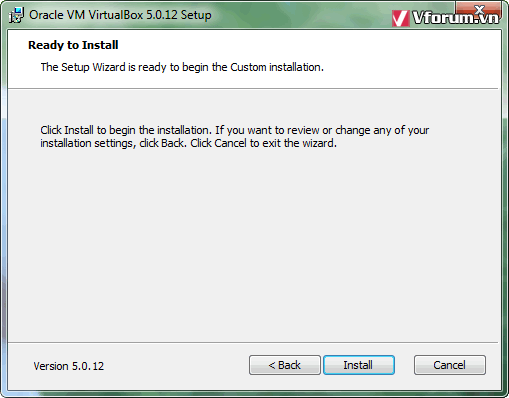
Xin chờ để phần mềm đang cài đặt lên máy tính thật
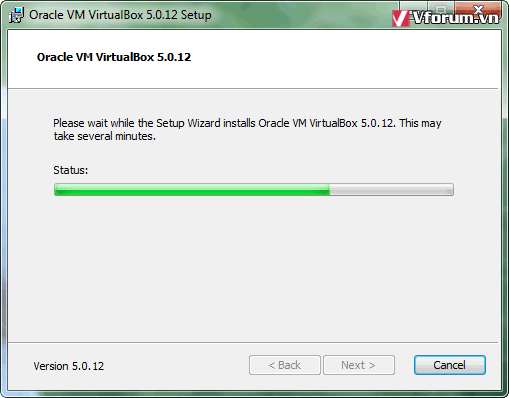
Phần mềm máy ảo yêu cầu hãy xác nhận cài đặt driver cho bàn phím và chuột nhé
hãy ấn Install để đồng ý cài đặt driver chuột, bản phím để bạn có thể thao tác được trong máy ảo
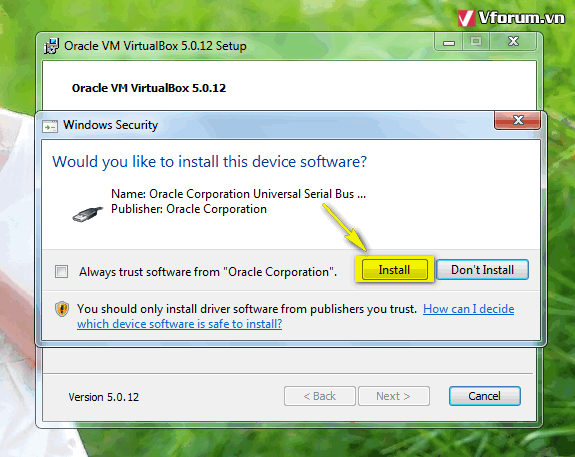
Tiếp theo là xác nhận driver mạng cho máy ảo
hãy ấn Install
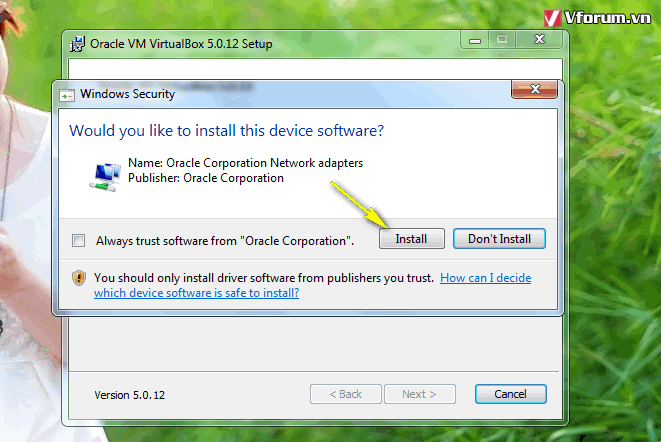
Cứ Install tiếp nhé
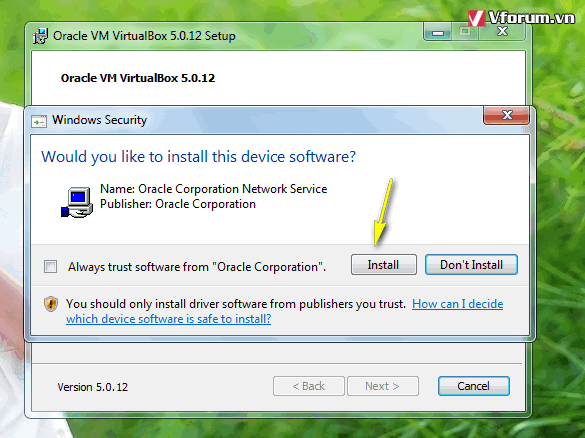
Cuối cùng phần mềm máy ảo đã được cài đặt thành công lên máy tính thật và ấn Finish để bắt đầu khởi động chương trình máy ảo lên
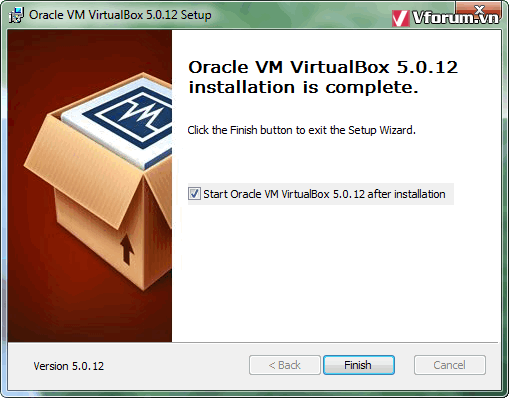
Tiếp theo hãy tạo máy ảo để cài đặt Windows xp hay Win 7 tùy bạn nhé
Sau đó ấn NEW để tạo.
Name: tên tùy thích
Version: chọn hệ điều hành 32 hay 64 bit mà bạn muốn cài đặt sau đó ấn Next nhé
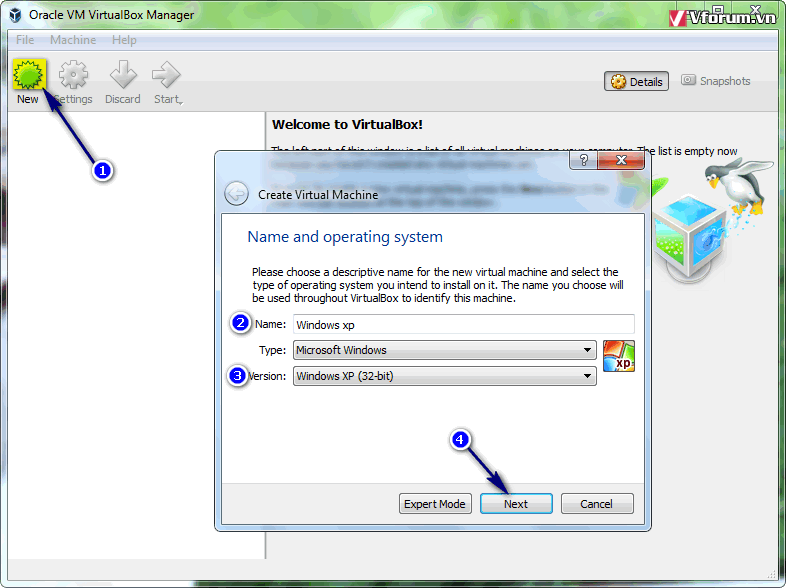
Thiết lập dung lượng ram cho máy ảo.
Nếu bạn cài Win xp thì nên để dung lượng RAM trên 512MB trở lên.( để 1GB cũng được, tùy thích, nếu ram trên 2GB ở máy thật)
Nếu cài win 7/8/10 thì nên để dung lượng RAM khoảng trên 1GB nhé.( tùy thích, nếu dung lượng RAM trên 2GB ở máy thật)
Chú ý: dung lượng ram chia cho máy ảo có thể được lấy từ RAM có sẵn trong máy tính thật nhé.
chia xong và ấn next
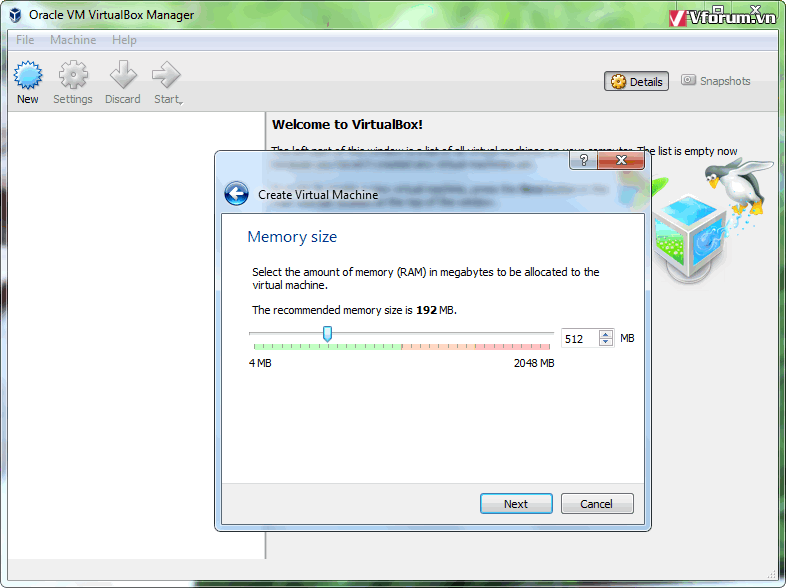
Để mặc đinh và ấn Create
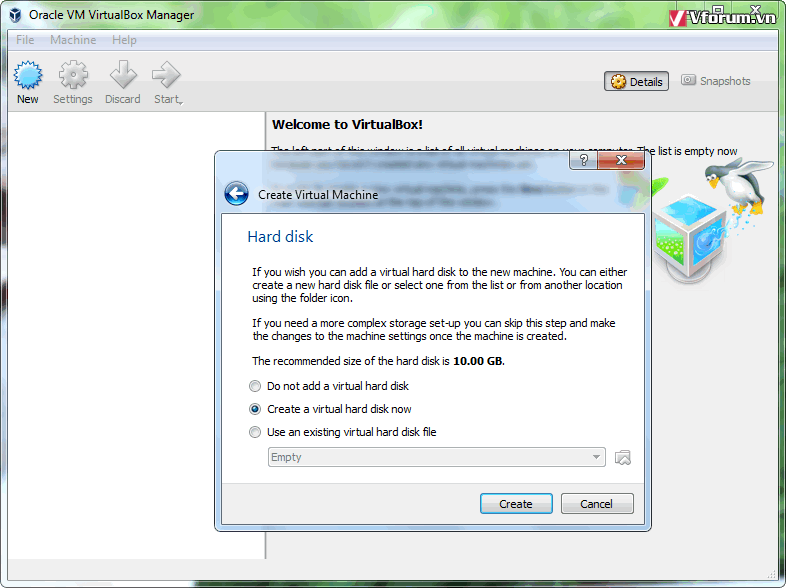
Để mặc đinh và Next tiếp
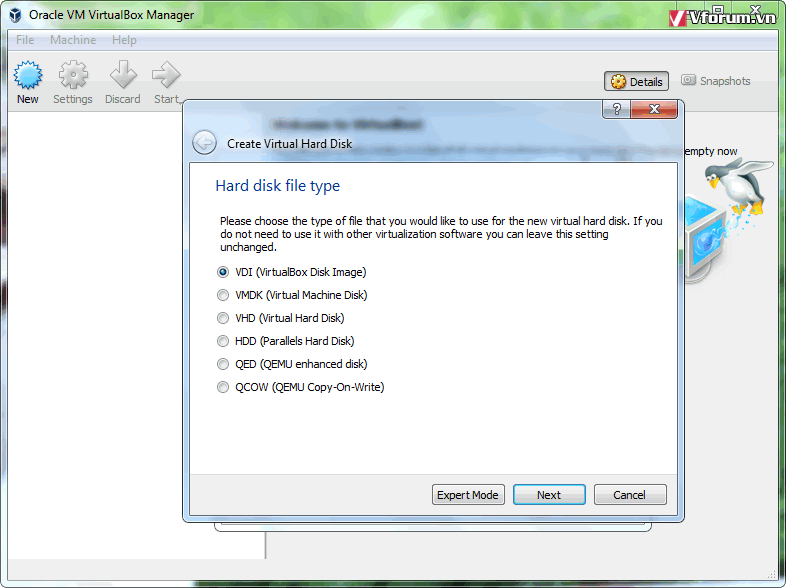
Thiết lập dung lượng cho máy ảo, tùy vào dung lượng còn trống đang có trên máy tính thật
Tùy bạn để dung lượng bao nhiêu cũng được, nhớ để dung lượng trên 40GB cho thoải mái nhé, nếu ổ cứng của bạn là 500GB và còn trống nhiều thì lên để khoảng 100GB cũng được hết, chia xong và ấn Create để hoàn thành tạo.
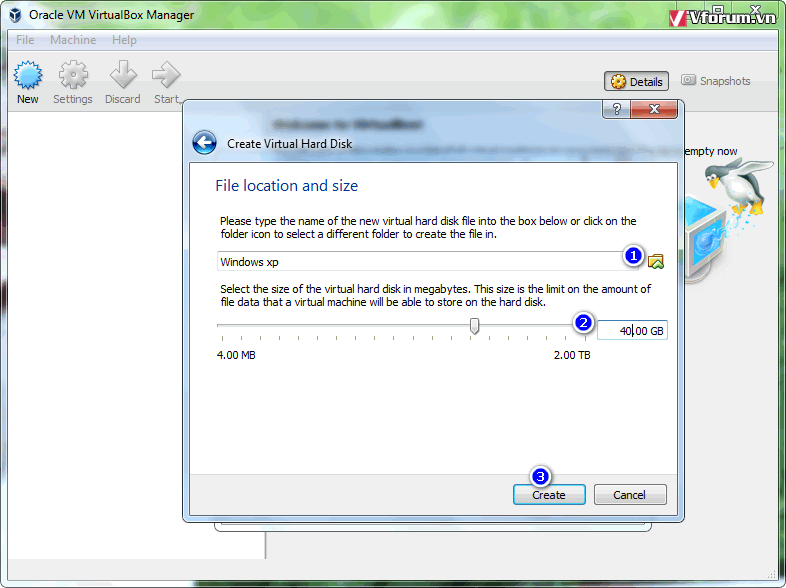
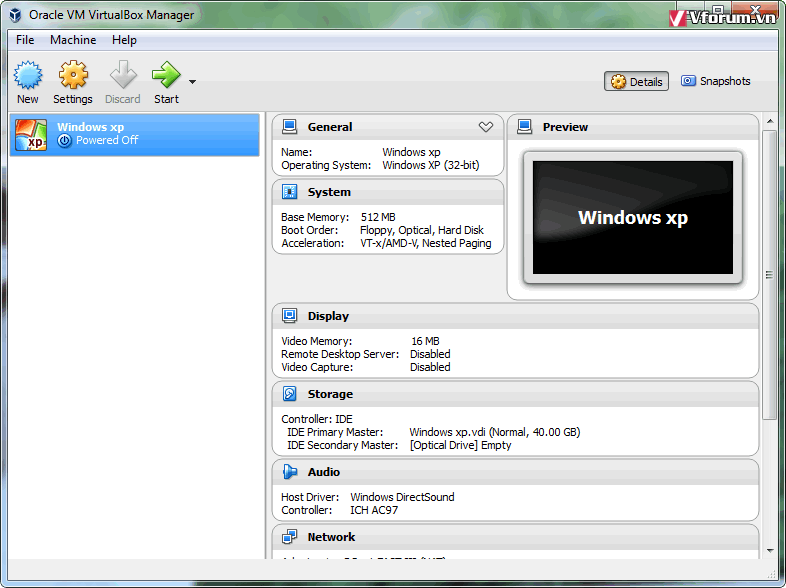
Bước tiếp theo là hãy sử dụng phần mềm Utraiso để đóng gói file ghost vào để di chuyển sang phân vùng máy ảo để lưu trữ để bạn có thể bung ghost nhanh hơn hoặc có thể thoải mái vọc thử trên máy ảo mà không cần phải di chuyển file ghost ngay từ đầu.
Hãy mở Utraiso lên sau đó tìm file ghost mà bạn để lưu sẵn trong phân vùng ổ cứng, sau đó kéo thả vào bên trong của ổ đĩa ảo utraiso.
Sau đó chọn File > Save As... để đóng gói lại là xong
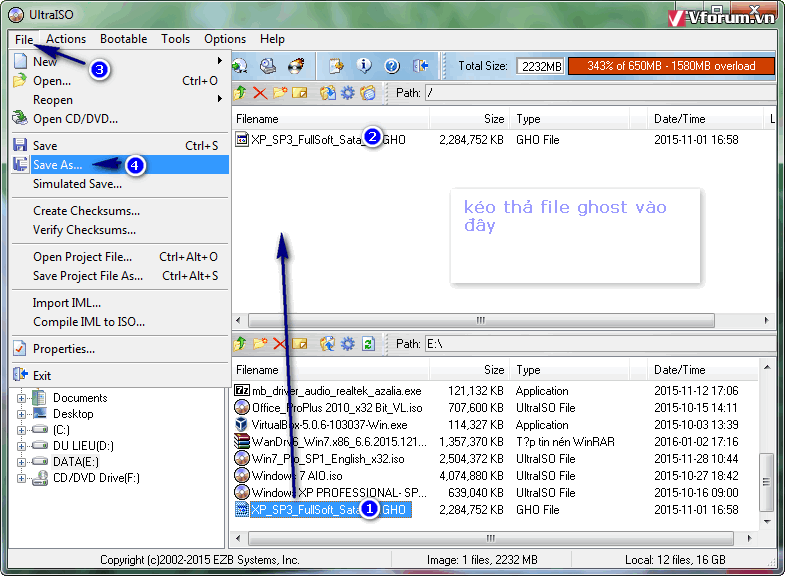
Tiếp theo là chia phân vùng cho ổ đĩa cho máy ảo bằng Win mini.
hãy khởi động máy ảo lên và chọn menu Devices --> Optical Drivers --> choose disk image... để tìm file ISO Win mini để khởi động vào môi trường WinPe để chia phân vùng ổ đĩa C và D để cài đặt hệ điều hành và chứa dữ liệu file ghost.
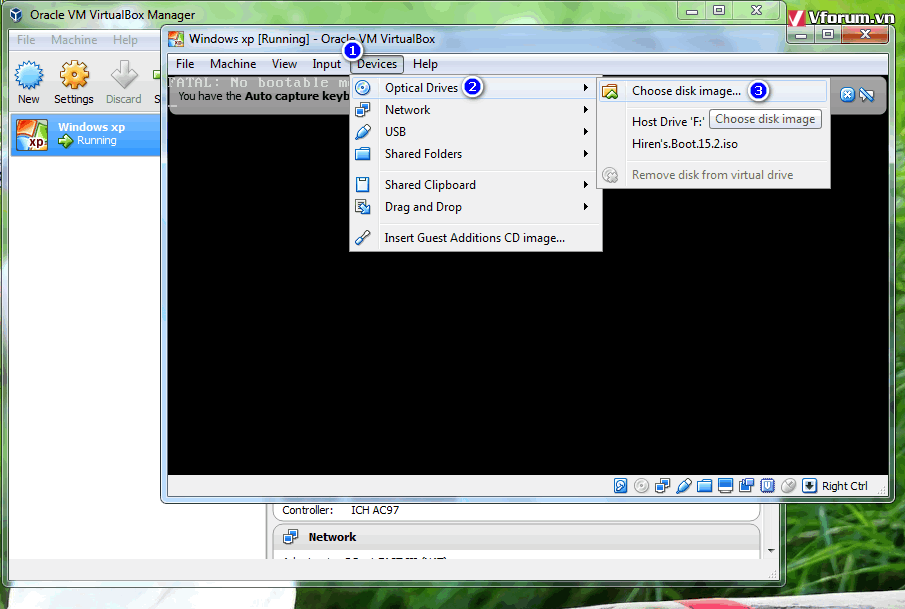
Sau đó hãy khởi động lại máy ảo để boot vào Win Pe nhé
Sau khi khởi động boot vào môi trường WinPE, sau đó hãy dùng Minitool Partition... để chia phân vùng cho ổ đĩa
Lúc này ổ cứng mới nhất chưa được định dạng sau đó hãy ấn chuột vào phân vùng Unalocalted và nhấn Create để tạo phân vùng ổ C để cài đặt hệ điều hành.
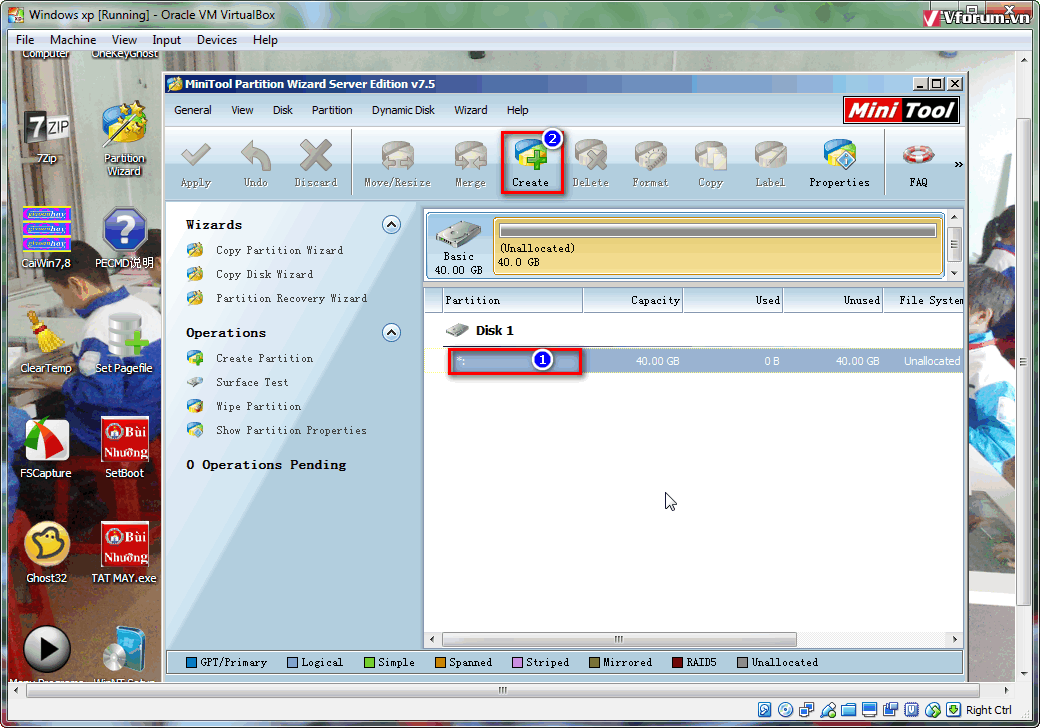
Tiếp theo:
Partition label : điền tên phân vùng ổ C tùy thích.
Create As: hãy chọn định dạng phân vùng Primary.
Driver letter : hãy chọn ký hiệu C cho phân vùng hệ điều hành.
Ở phần khung size And Location:
hãy dùng chuột kéo sang bên trái của màn hình để chia dung lượng cho phân vùng khác, như ổ D chẳng hạn.
và cuối cùng ấn OK để đồng ý thay đổi.
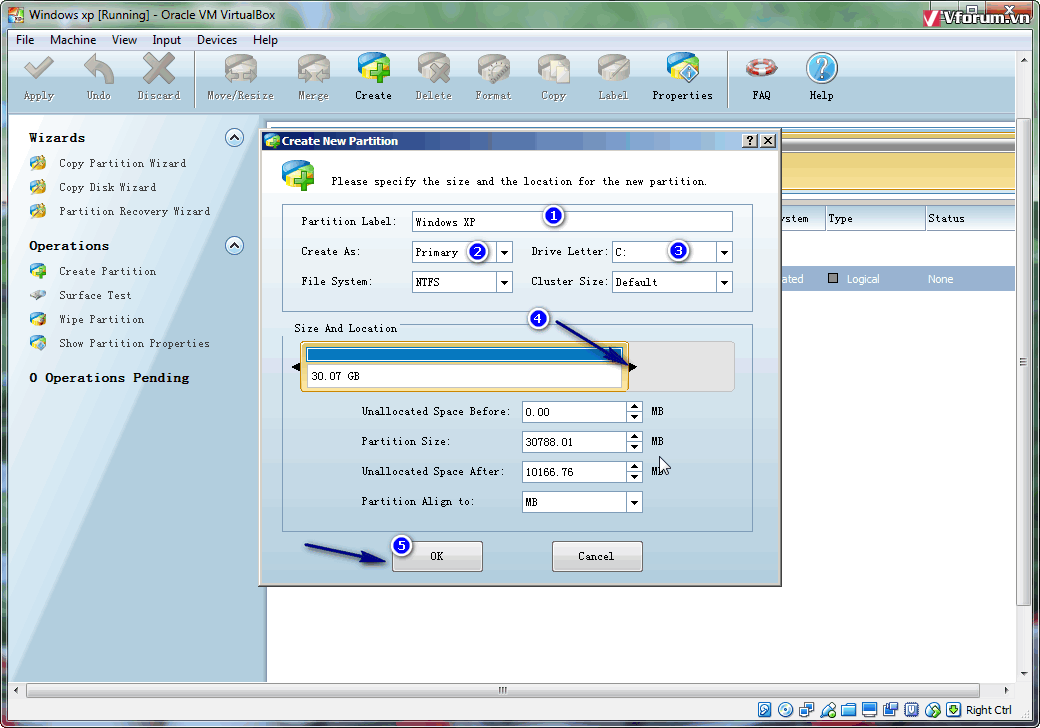
Lúc này bạn đã tạo thêm 1 phân vùng ổ C rồi nhé và tiếp theo hãy làm tương tự như ban đầu để tạo thêm 1 phân vùng ổ D nữa để chứa dữ liệu nhé
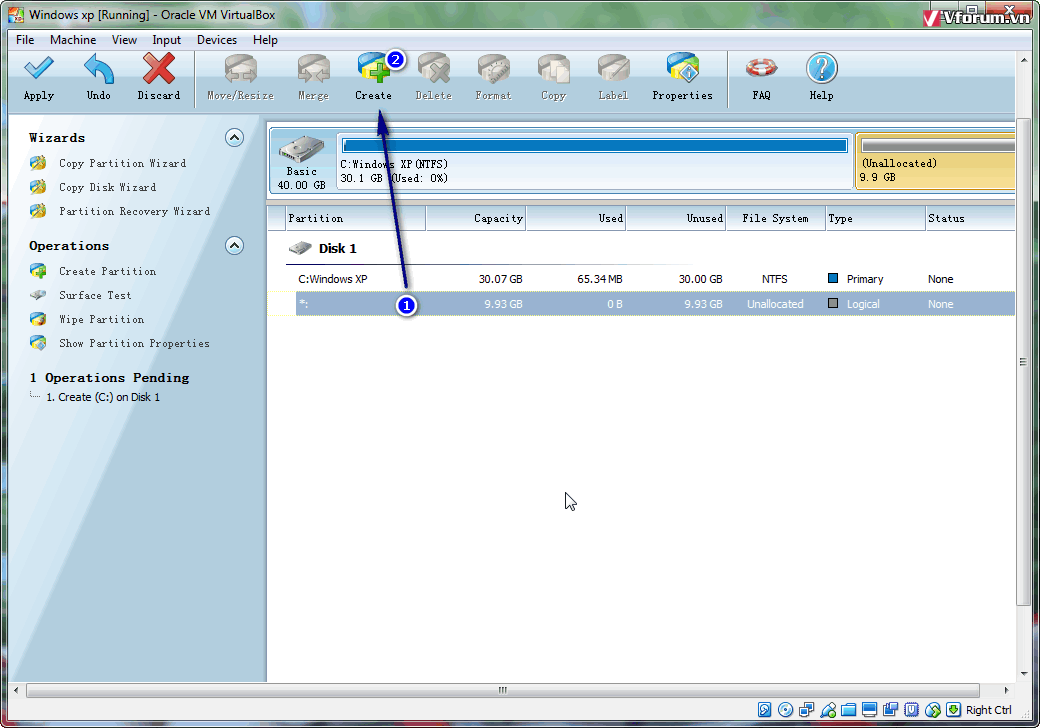
Để mặc định và ấn OK thôi
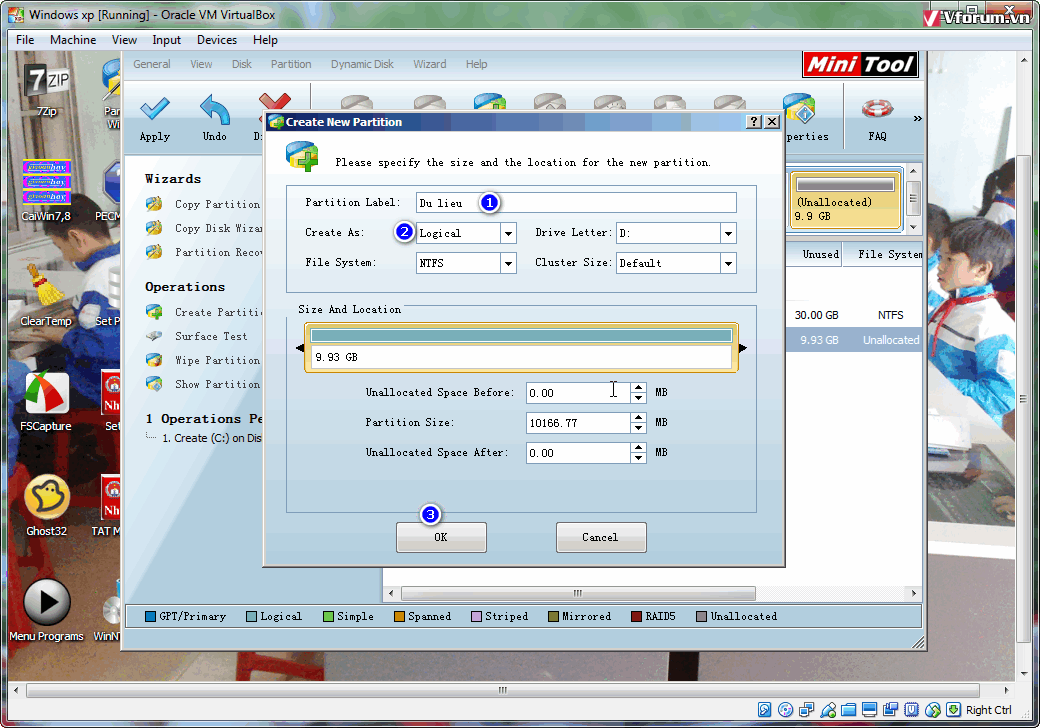
trở về giao diện chính của minitoll hãy chọn Apply --> yes để đồng ý thiết lập tạo phân vùng
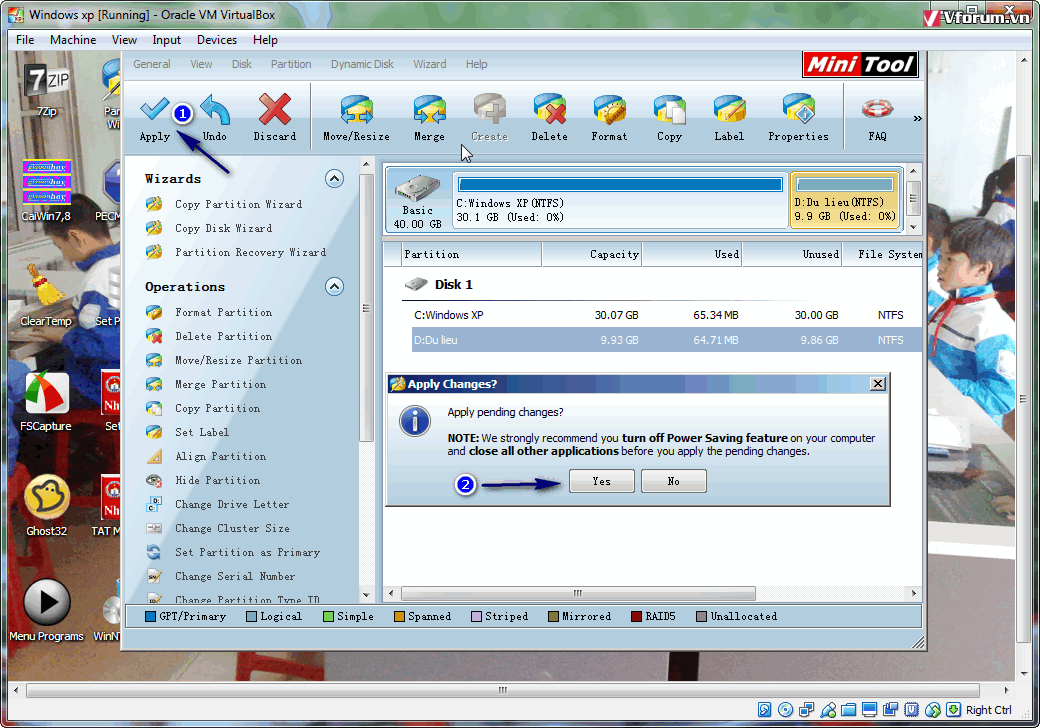
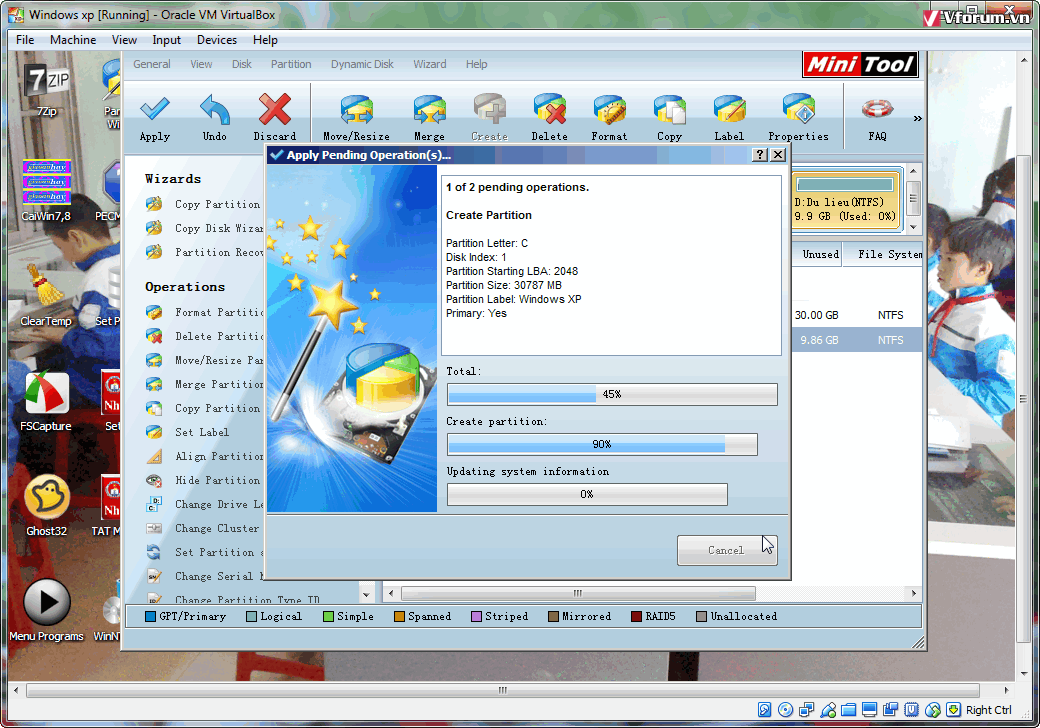
Bước tiếp theo là Nạp MBR để có thể boot được hệ điều hành sau khi bung ghost xong
Vẫn ở trên phần mềm minitool..
hãy ấn chuột vào ổ cứng Basic -->Rebuild MBR --> Apply --> yes để đồng ý nạp boot cho ổ cứng.
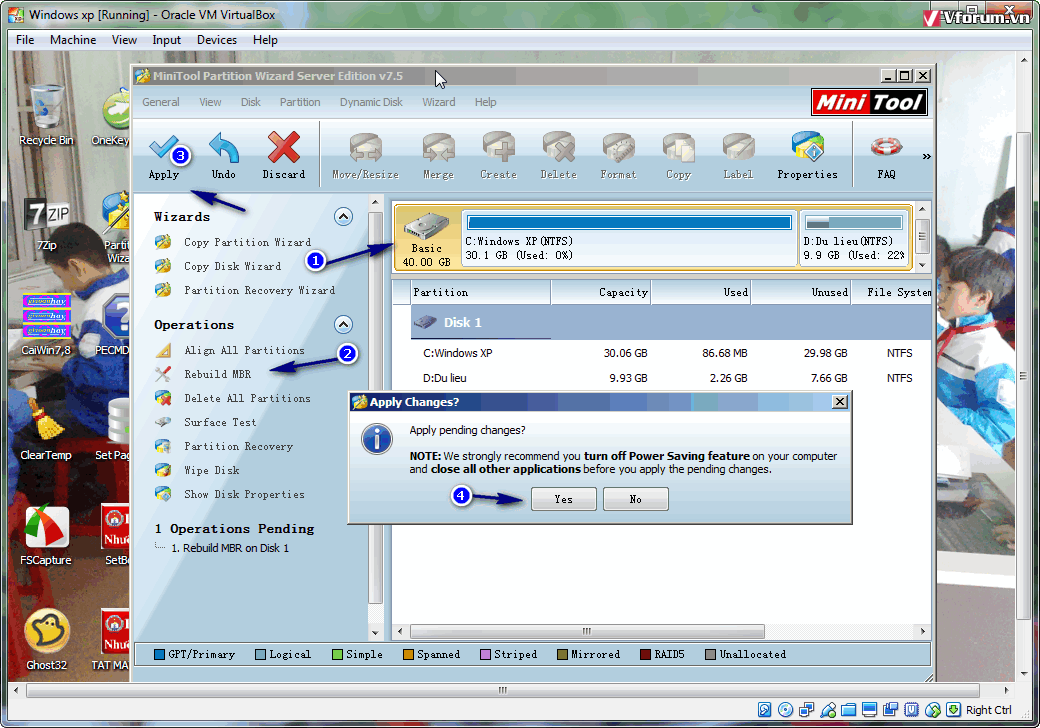
ấn OK
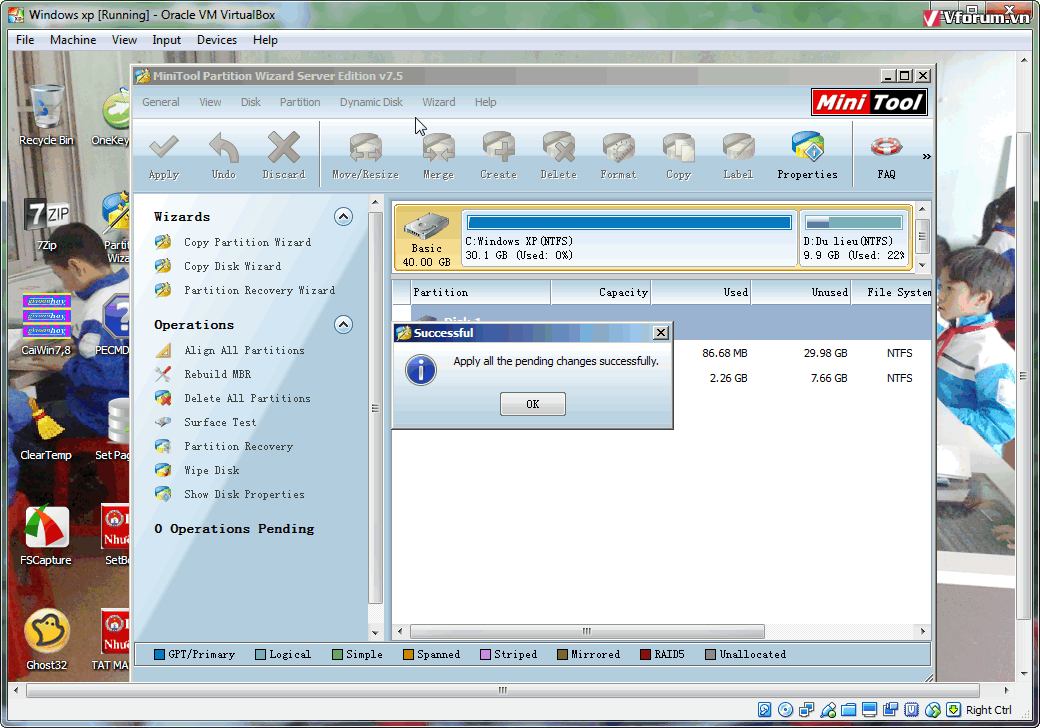
bước cuối cùng là set active cho phân vùng chính ổ C, cũng là nơi cài đặt hệ điều hành.
hãy chuột phải vào phân vùng ổ C và chọn Modify --> Set active
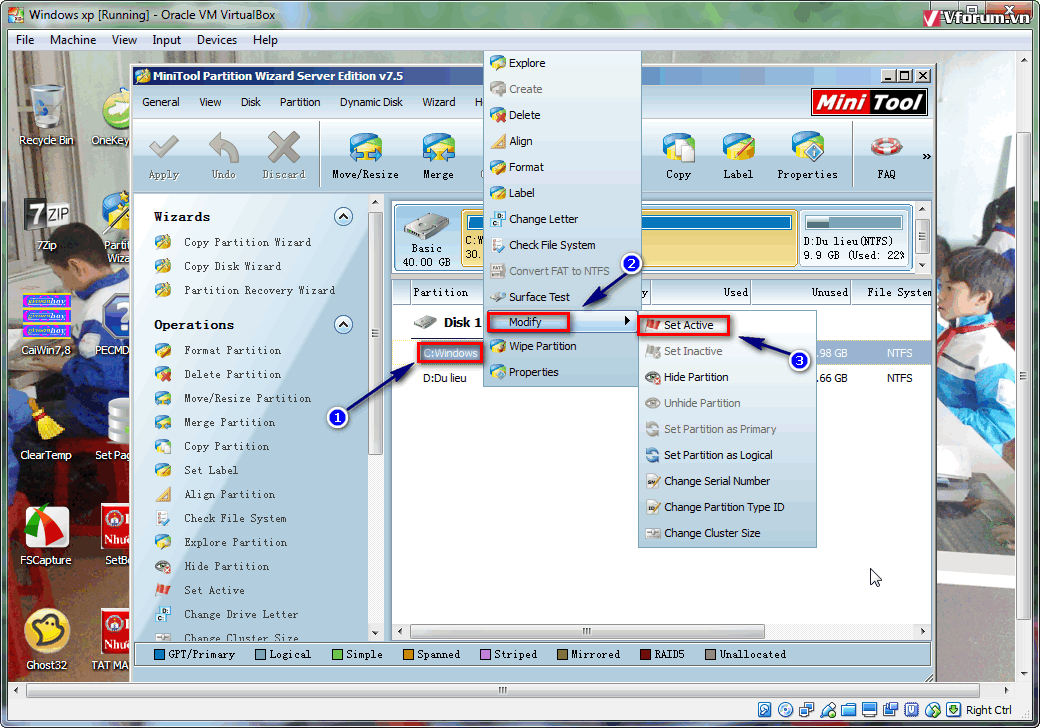
Bị trả về giao diện chính của minitoll và chọn Apply --> yes để đồng ý nạp
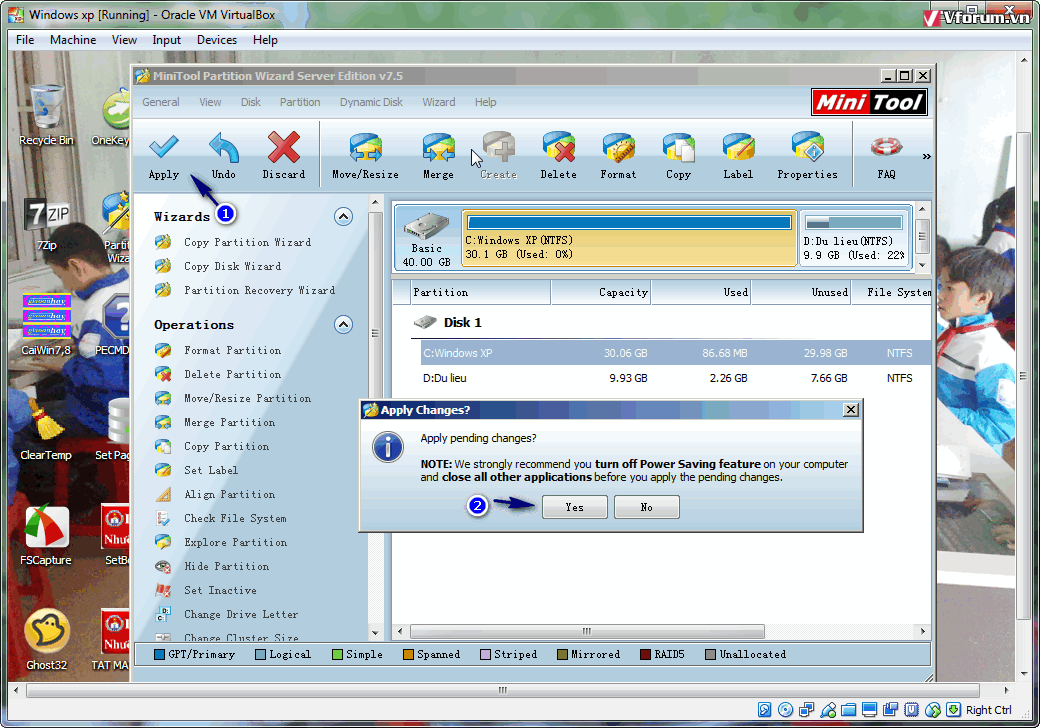
Ok hoàn thành
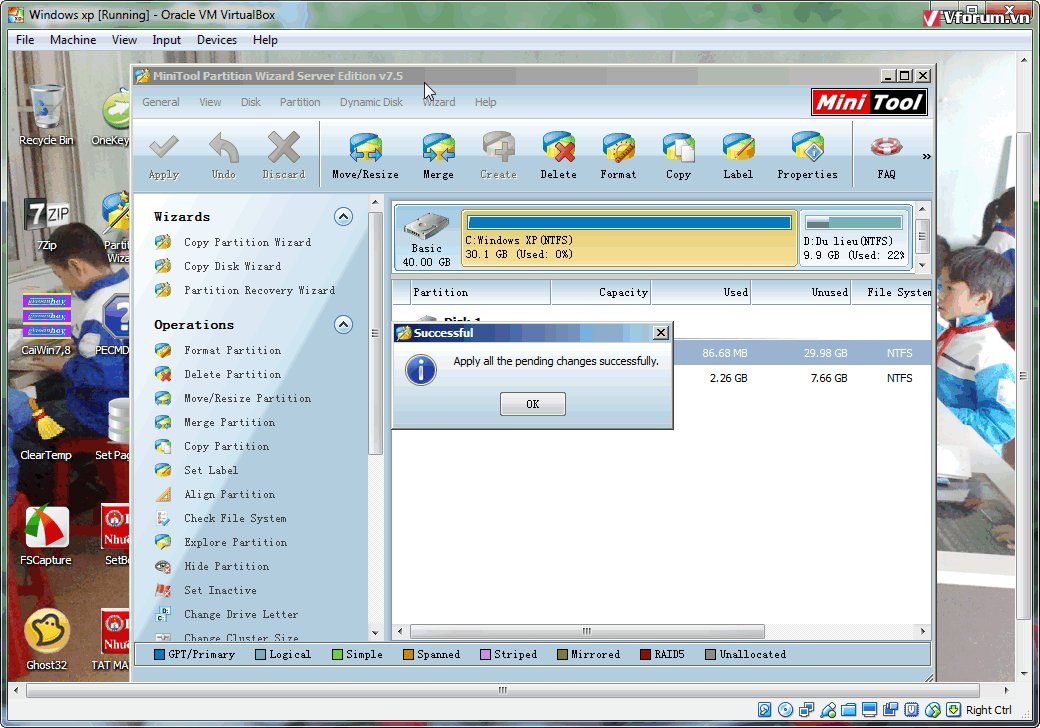
Như vậy là xong, bạn đã hoàn thành các bước tạo phân vùng rồi đó,
giờ thì bạn hãy di chuyền file ghost sang phân vùng D của máy ảo để bung ghost cho nhanh nhé
bạn đang ở trên môi trường WinPE trên máy ảo, hãy chọn Menu Devices--> Optical Deivers --> choose disk image để tìm file ghost Iso mà bạn đã đóng gói trước đó nhé
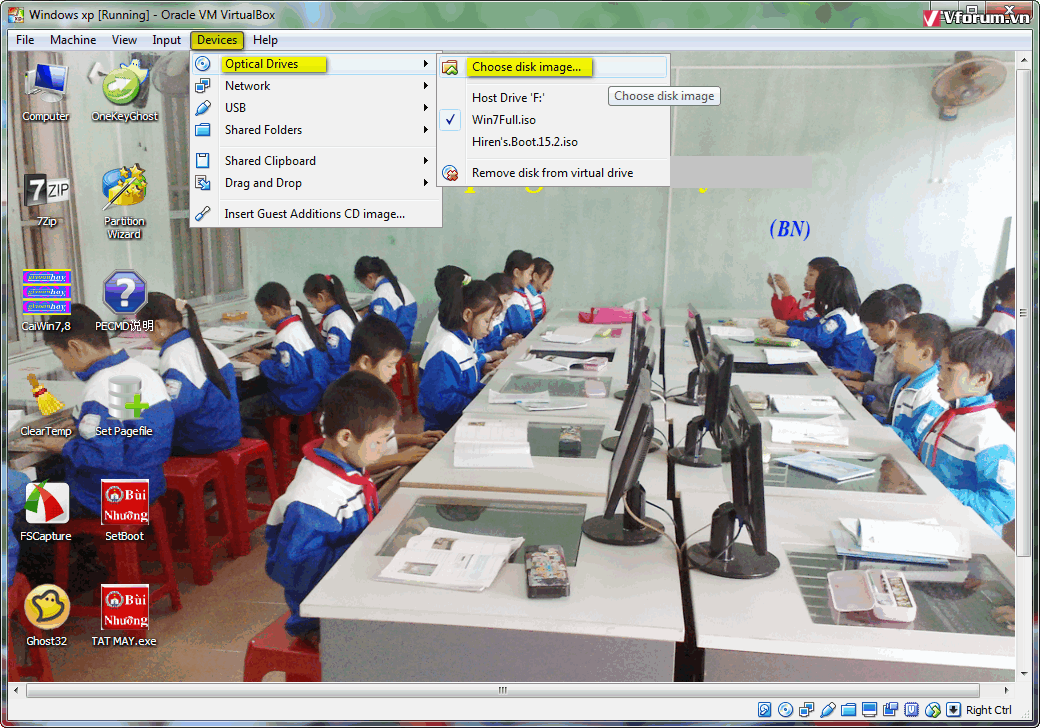
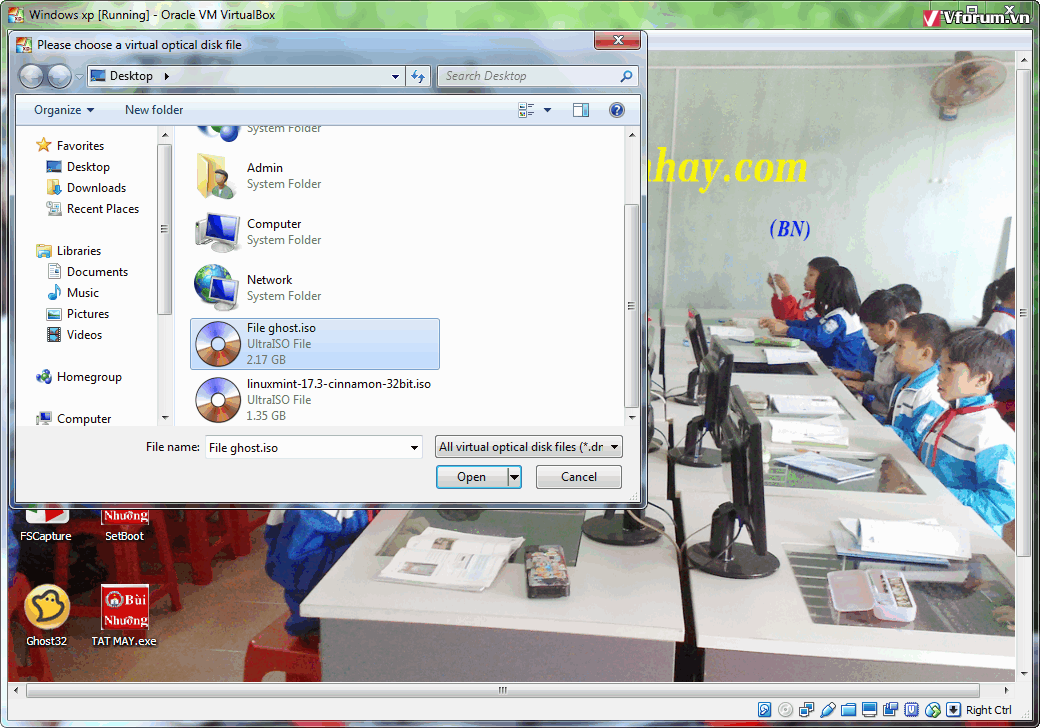
Ấn biểu tượng icon Computer trên máy ảo và chọn ổ đĩa ảo để copy file ghost sang phân vùng ổ D của máy ảo
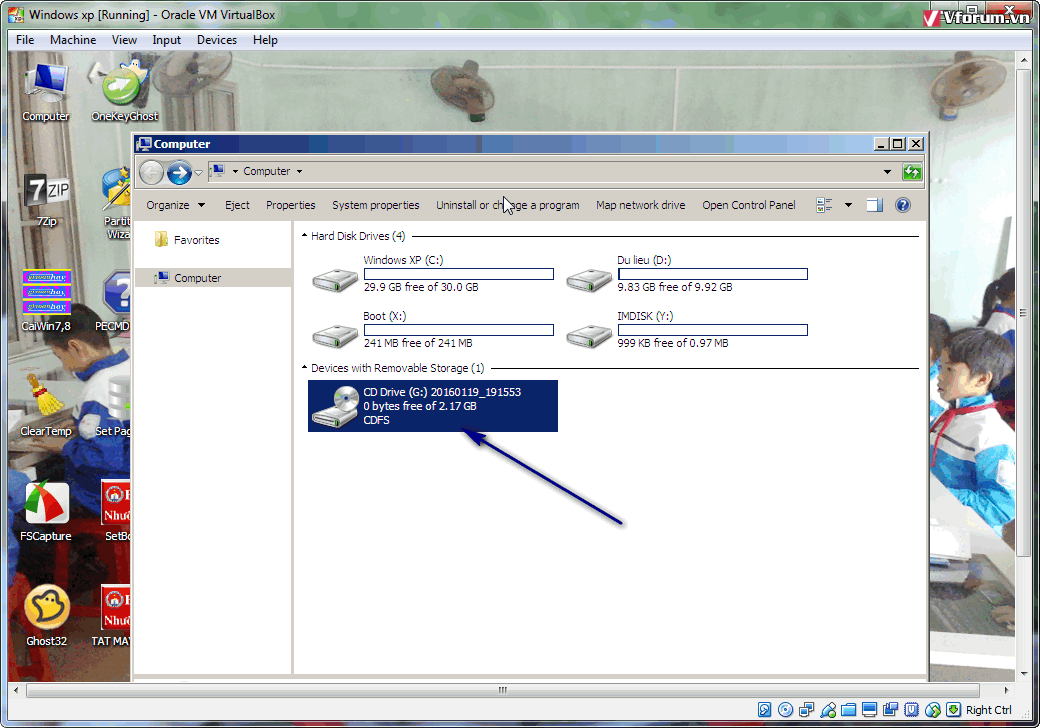
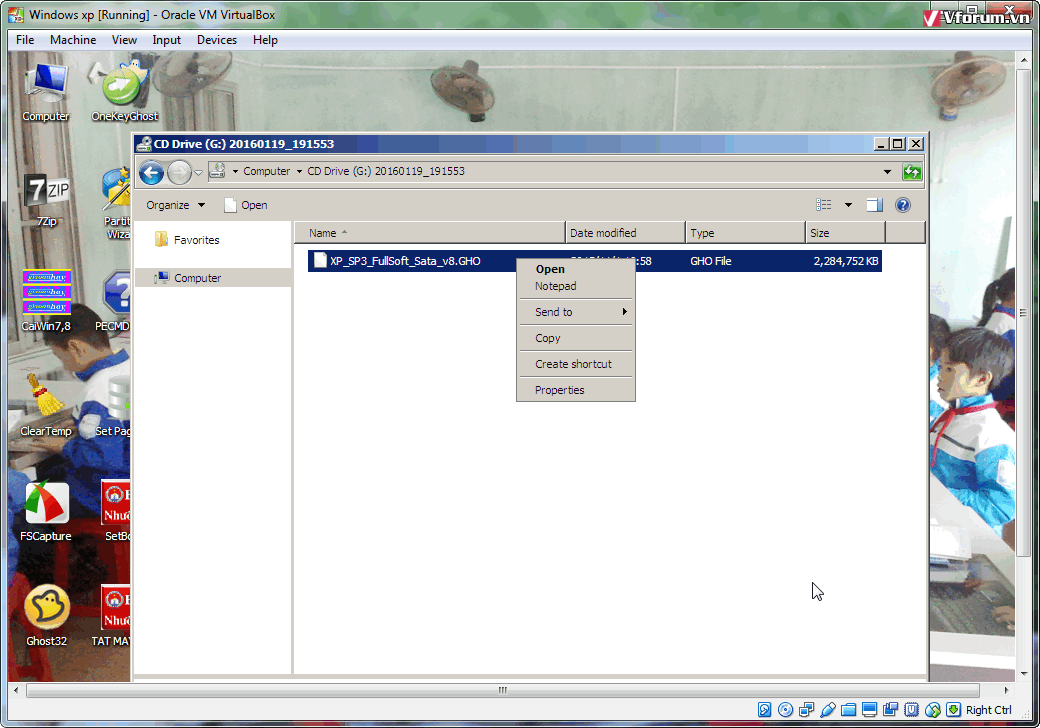
paste sang phân vùng ổ D của máy ảo
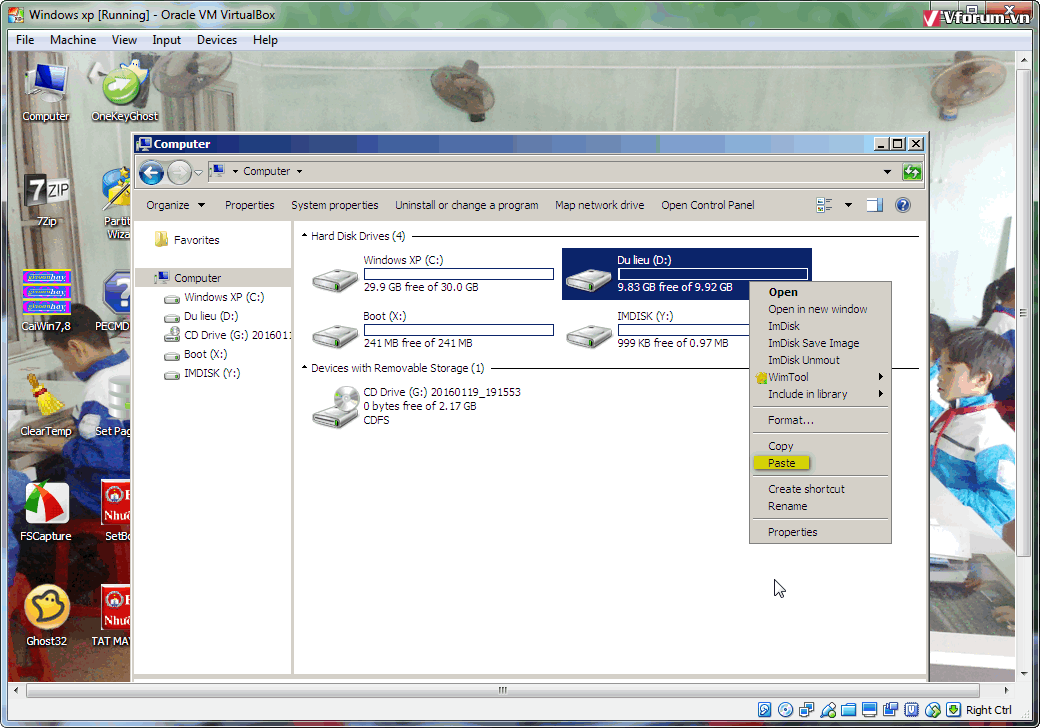
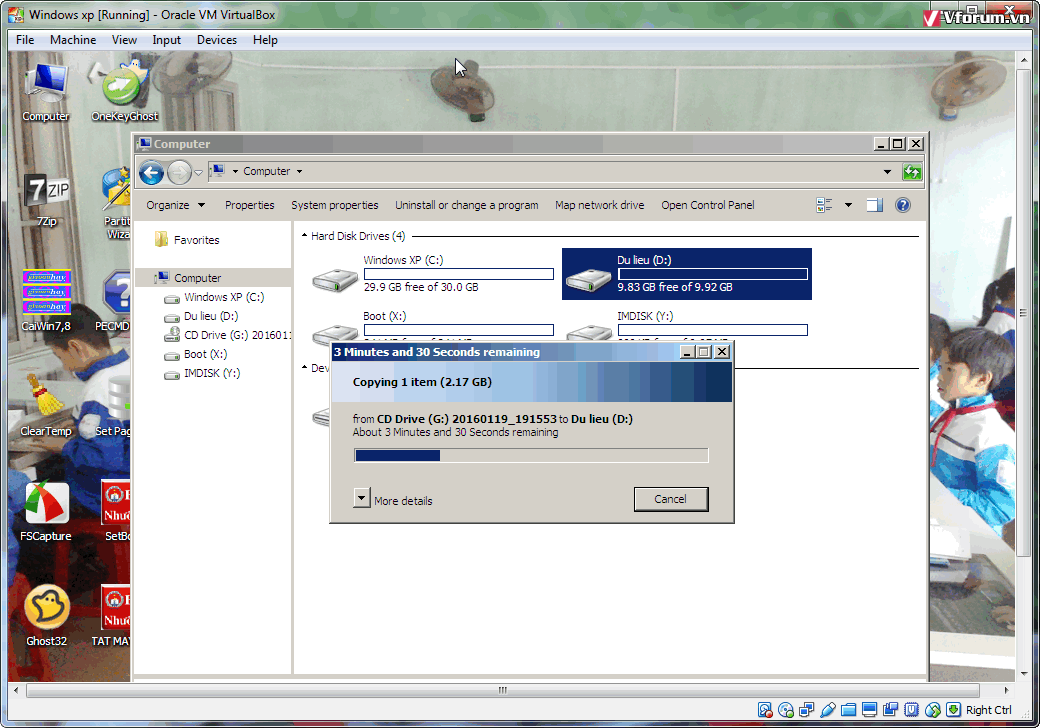
Cuối cùng bạn đã di chuyền file ghost thành công sang máy ảo
giờ thì hãy thoát cái ổ đĩa ảo chứa file ghost iso đó ra để thay cái WinPE iso trước đó vào.
chọn Menu Devices--> Optical Deivers --> choose disk image..
hoặc chọn nhanh WinPE đã hiển thị sẵn
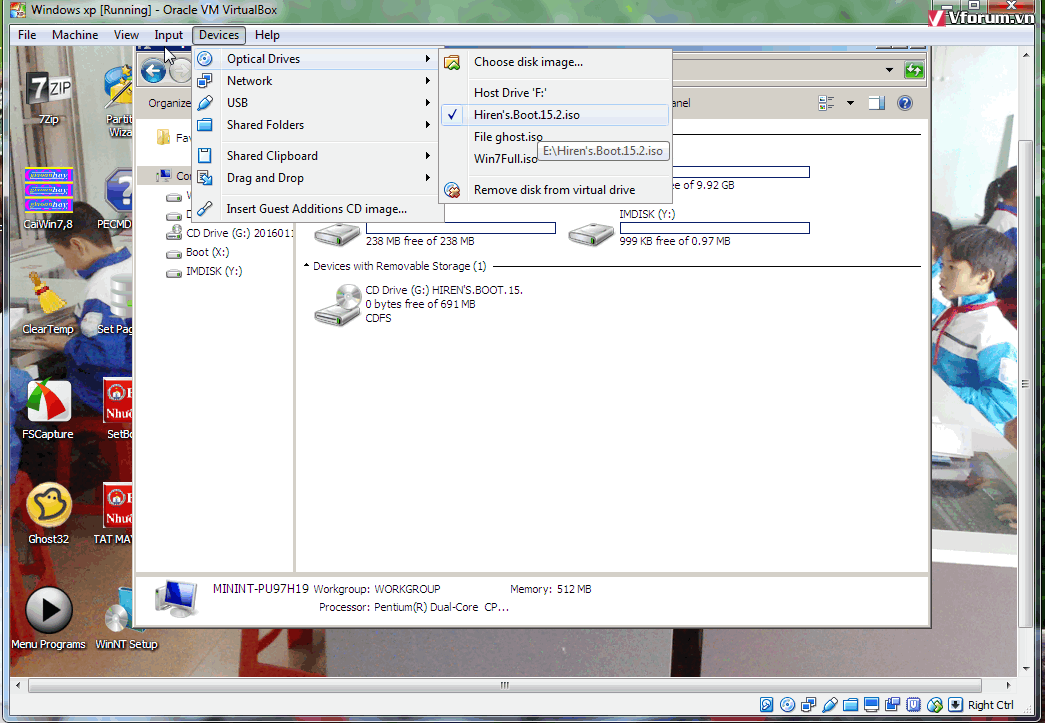
Cuối cùng thì bạn có thể dùng ghost32 trên môi trường WinPE đang chạy để bung ghost vào ổ C của máy ảo rồi nhé, từ đó bạn tha hồ tập tành ghost thôi.
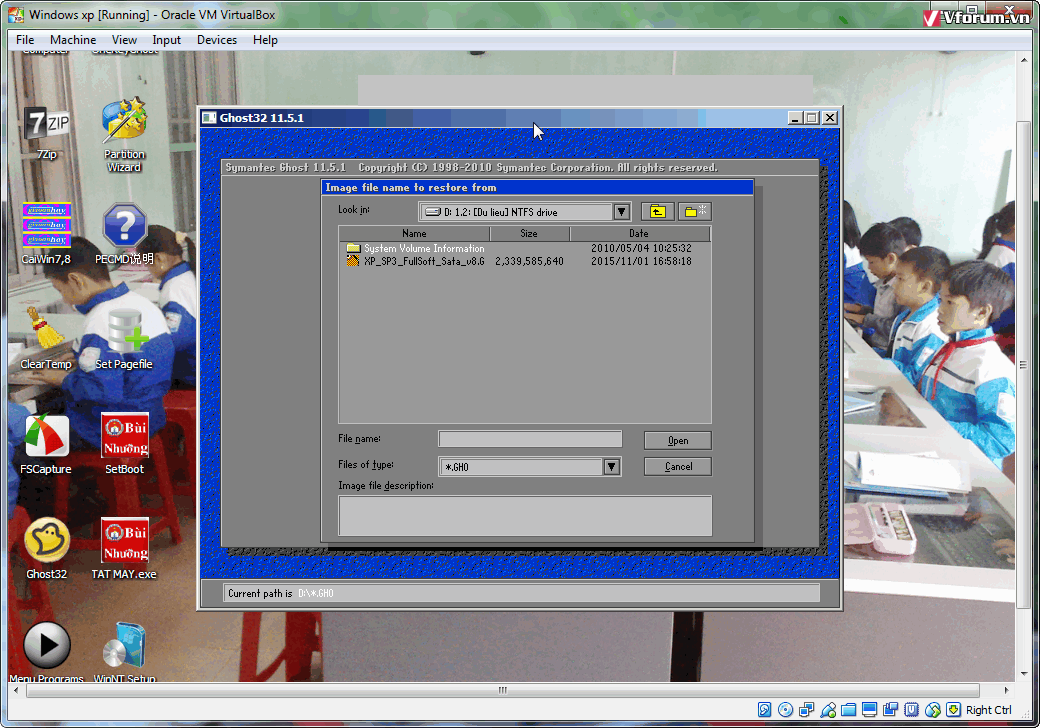
Cách bung ghost tương tự và làm theo bài này ở bước cuối cùng của bài viết nhé


0 nhận xét:
Đăng nhận xét